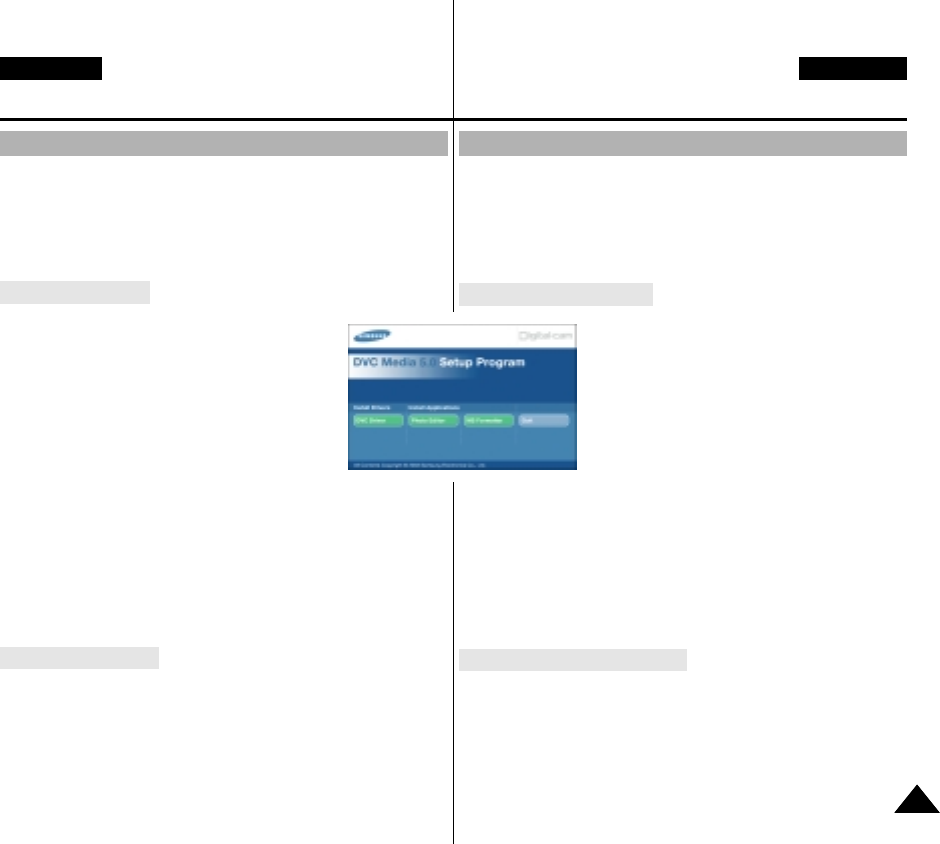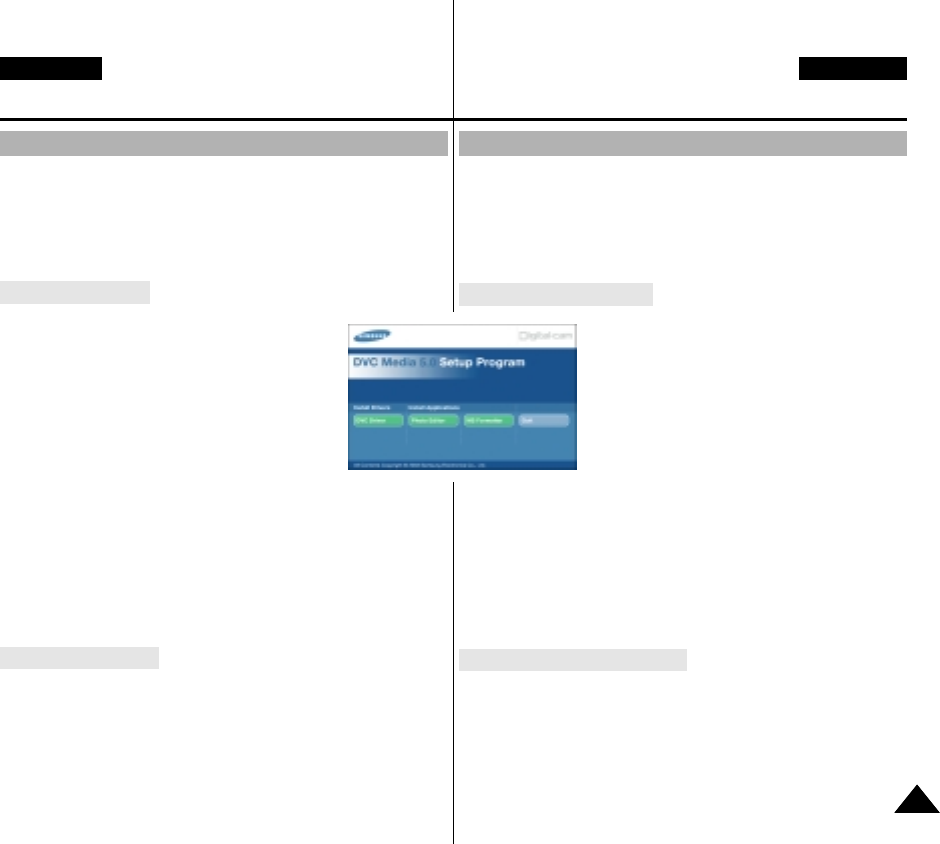
USB interface (VP-D21/D21i only)
8181
ENGLISH ESPAÑOL
Interfaz USB (sólo modelos VP-D21/D21i)
✤ Do not connect the camcorder to PC before installing the program.
✤ If another camera or scanner is connected, please disconnect it in
advance.
✤ This explanation is based on Windows
®
98SE OS.
Program installation
1. Insert the software CD into CD-ROM drive.
-
Installation selection screen appears
in the monitor.
2. If the installation selection screen does not
appear after inserting the CD click “Run”
on the Windows “Start” menu and execute
SETUP.EXE file to begin installation.
-
When CD-ROM drive is set to
“D:drive”, type “D:\setup.exe” and press Enter.
3. Click one of the icons listed below to install the selected software.
■
DVC Driver
■
Editing Software
Install the DVC Driver
4. When you see the Start window, click “DVC Driver” to continue
installation.
Installing DVC Media 5.0 Program
✤ No conecte la videocámara al ordenador antes de instalar el
programa.
✤ Si tiene conectada otra cámara o un escáner, desconéctelos
antes.
✤ Esta explicación está descrita para el sistema operativo
Windows
®
98SE.
Cómo instalar el programa
1. Introduzca el CD del software en la unidad
de CD-ROM.
- Aparece la pantalla de selección de la
instalación.
2. Si la pantalla de selección de instalación no
aparece después de introducir el CD, haga
clic en “Ejecutar“ en el menú de inicio de
Windows y ejecute el archivo SETUP.EXE
para iniciar la instalación.
- Cuando la unidad de CD-ROM esté preparada en la unidad
“D:”, escriba: “D:\setup.exe” y pulse la tecla Intro.
3. Haga clic en el botón apropiado para instalar el software deseado:
■
Controlador DVC
■
Software de edición
Instalación del controlador DVC
4. En la ventana Start, haga clic en “DVC Driver” para continuar con
la instalación.
Instalación del programa DVC Media 5.0
1.
00658F D20-UK+ESP (60~90) 3/18/03 2:06 PM Page 81